在游戏开发或运行某些依赖Java环境的游戏时,配置一套稳定高效的开发工具至关重要。本文将系统讲解如何安全获取并安装JDK1.8,优化开发环境,并解析其对游戏体验的影响。
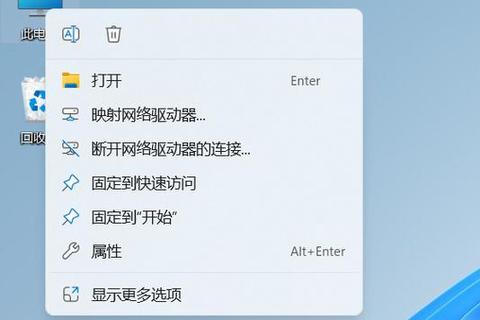
部分经典游戏(如《Minecraft》模组开发)或独立游戏项目依赖Java环境运行。JDK(Java Development Kit)作为开发工具包,其版本选择直接影响代码编译效率和游戏性能。
关键作用:
1. 版本选择原则
2. 官方下载步骤
① 访问[Oracle官网]或[OpenJDK镜像站];
② 搜索“JDK 8”或“Java SE 8”;
③ 选择对应系统版本(如Windows x64 Installer);
④ 登录Oracle账号后下载(部分镜像站无需登录)。
3. 安装流程
环境变量配置(Windows):
1. 右键“此电脑” → 属性 → 高级系统设置 → 环境变量;
2. 在“系统变量”中新建`JAVA_HOME`,值设为JDK安装路径(如`C:Program FilesJavajdk1.8.0_XXX`);
3. 编辑`Path`变量,添加`%JAVA_HOME%bin`。
在下载和配置过程中,需警惕以下风险:
1. 来源可信度:仅从官网或知名镜像站下载,避免第三方捆绑恶意软件;
2. 安装过程:取消勾选无关的附加工具(如浏览器插件);
3. 版本维护:JDK1.8已停止免费商业更新,建议非商业用途使用OpenJDK替代;
4. 防火墙设置:若运行游戏服务器,需配置端口权限避免安全漏洞。
通过开发者论坛和游戏社区调研,JDK1.8的优劣势总结如下:
优势:
✅ 稳定性强,崩溃率低于新版本;
✅ 兼容性广,支持多数历史遗留项目;
✅ 内存管理优化,适合低配置设备。
争议点:
⚠️ 商业用途需付费订阅Oracle支持;
⚠️ 新功能缺失(如模块化系统需更高版本)。
典型案例:
随着Java 11/17等LTS版本普及,开发者需权衡“稳定性”与“新特性”:
1. 升级考量:若游戏依赖新API(如HTTP/2协议),需升级至更高版本;
2. 多版本共存:通过工具(如`jEnv`)管理不同JDK版本,灵活切换;
3. 社区趋势:开源项目逐步转向OpenJDK,可减少商业授权风险。
JDK1.8作为经典版本,在游戏开发领域仍占据重要地位。合理配置环境不仅能提升开发效率,还可为游戏运行提供坚实基础。无论是开发者还是玩家,掌握环境部署的核心技巧,都将为游戏体验增添一份保障。